在计算机操作和软件开发过程中,错误代码是常见的问题之一,报错7e”是一个值得关注的提示,这种错误通常与系统运行异常、驱动程序冲突或硬件故障相关,了解其成因和解决方法对于快速恢复系统正常运行至关重要,本文将详细解析报错7e的常见原因、排查步骤及解决方案,帮助用户有效应对此类问题。

报错7e的常见原因
报错7e的代码含义为“SYSTEM_THREAD_EXCEPTION_NOT_HANDLED”,即系统线程异常未处理,这一错误多出现在Windows操作系统启动或运行过程中,可能导致蓝屏死机(BSOD),具体原因可归纳为以下几点:
- 驱动程序问题:过时、损坏或不兼容的驱动程序是引发报错7e的主要因素,尤其是显卡、主板芯片组或存储控制器的驱动。
- 系统文件损坏:关键系统文件丢失或损坏会导致内核无法正常处理线程请求,从而触发异常。
- 硬件故障:内存条、硬盘等硬件设备出现物理损坏或接触不良,也可能引发此类错误。
- 软件冲突:某些第三方软件与系统内核模块不兼容,可能导致线程处理异常。
排查与解决步骤
针对报错7e,建议用户按照以下步骤逐步排查和解决问题:
进入安全模式
安全模式仅加载最基本的驱动和服务,有助于判断是否由第三方软件或驱动引起冲突。
- 操作方法:重启电脑,连续按F8键进入高级启动选项,选择“安全模式”。
- 验证:若安全模式下正常运行,则问题可能出在最近安装的软件或驱动上。
更新或回滚驱动程序
驱动程序问题是最常见的原因,需重点排查:

- 更新驱动:通过设备管理器或厂商官网下载最新驱动,尤其是显卡和主板驱动。
- 回滚驱动:若问题出现在更新驱动后,右键点击设备选择“属性”→“驱动程序”→“回滚驱动程序”。
检查系统文件
使用系统自带的工具修复损坏的系统文件:
- 运行SFC扫描:以管理员身份打开命令提示符,输入
sfc /scannow并等待扫描完成。 - 检查磁盘错误:输入
chkdsk /f /r命令,检查并修复硬盘逻辑错误。
硬件检测
若软件方法无效,需排查硬件问题:
- 内存检测:使用Windows内存诊断工具或MemTest86扫描内存条。
- 硬盘检测:通过CrystalDiskInfo等工具查看硬盘健康状态,必要时更换硬盘。
禁用或卸载冲突软件
通过“干净启动”模式排查第三方软件冲突:
- 操作步骤:在系统配置(msconfig)中禁用所有启动项和服务,逐步启用以定位冲突软件。
预防措施
为避免报错7e再次发生,建议用户:

- 定期更新系统和驱动程序。
- 安装软件时注意兼容性,避免来源不明的第三方工具。
- 定期备份重要数据,防止硬件故障导致数据丢失。
相关问答FAQs
Q1: 报错7e是否一定由硬件问题引起?
A1: 不一定,报错7e多数由驱动程序或软件冲突导致,仅约20%的案例与硬件故障相关,建议先通过安全模式和驱动排查确认原因。
Q2: 如果进入安全模式后仍报错7e,怎么办?
A2: 可尝试使用系统还原功能将电脑恢复到未出现问题的较早时间点,或通过Windows安装盘进行修复安装(选择“修复计算机”→“启动修复”)。
【版权声明】:本站所有内容均来自网络,若无意侵犯到您的权利,请及时与我们联系将尽快删除相关内容!

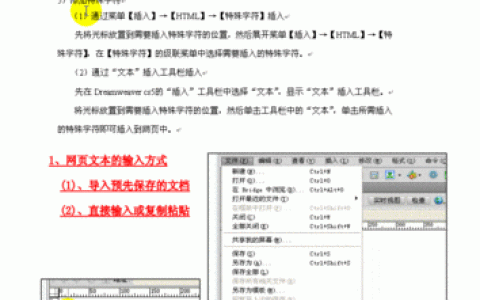
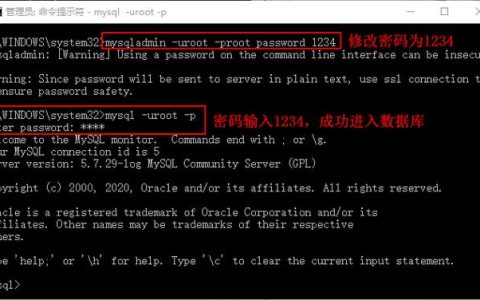
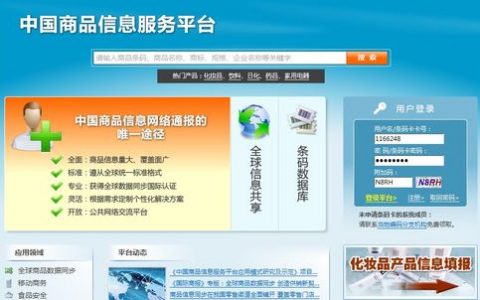
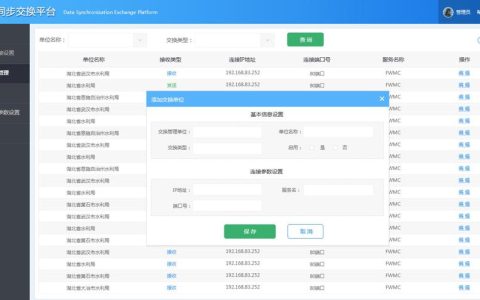

发表回复